Hay una variedad de editores de video profesionales en el mercado que brindan efectos y funciones sorprendentes, como pantallas verdes. Por lo tanto, hemos enumerado aquí 4 software de pantalla verde simple y gratuito. Si necesitas un editor de vídeo profesional, prueba el software MiniTool.
Qué es la pantalla verde
La pantalla verde también se llama Chroma Key en la industria de producción de video. Se refiere al proceso de eliminar el fondo real de una imagen o un video y reemplazarlo con otro contenido. Este proceso es ampliamente utilizado en la producción de videos y películas.
Los 4 mejores software de pantalla verde
A continuación, se le mostrará una lista de los 4 mejores programas de pantalla verde para que pueda obtener uno de ellos de inmediato y hacer que sus fotos y videos se vean más profesionales.
Artículo relacionado:Mejor visor de fotos para Windows 10
1. Editor de video gratuito VSDC
Sistema operativo compatible:Windows
VSDC Free Video Editor es un software gratuito de pantalla verde. Junto con la función Chroma Key, también tiene muchas otras funciones de edición de video y fotos, como dibujar, recortar, corregir el color, así como agregar filtros, transiciones y efectos.
Además, este software de pantalla verde también le permite utilizar libremente su función de imagen en imagen.
2. iMovie
SO compatible:iOS y Mac
iMovie es un editor de video gratuito diseñado para los sistemas operativos iOS y Mac. Su excelente efecto de pantalla verde le permite cambiar fácilmente el entorno y la configuración de cualquier imagen o video ordinario en segundos.
Además, en las versiones más nuevas de iMovie, hay una función especial llamada Controles de pantalla verde. Puede utilizar estos controles para ajustar videos e imágenes y mejorar la calidad de salida.
3. Obras de luz
SO compatible:Mac, Windows y Linux
Como uno de los mejores software de pantalla verde para los sistemas operativos Windows, Mac y Linux, Lightworks está especialmente diseñado para editores de video profesionales, ya que puede ser un poco difícil de usar para los novatos.
Además de Chroma Keying, también puede agregar otros efectos de edición de video para mejorar el video. El software también te permite subir el video editado directamente a otras plataformas, como YouTube, Vimeo, etc.
4. Estudio OBS
SO compatible:Mac, Windows y Linux
OBS Studio es una aplicación gratuita y de código abierto con una interfaz personalizable que se puede usar para grabar videos y transmitir en vivo.
En realidad, también puedes usarlo para hacer un video de pantalla verde. Después de grabar o importar directamente el video, puede realizar el efecto Chroma Key.
Artículo relacionado:Los 12 mejores reproductores de video de 2020
Cómo hacer un video de pantalla verde
Después de presentar los 4 mejores software de pantalla verde, avancemos para aprender a hacer un video de pantalla verde con el mejor software de pantalla verde en línea:Clipchamp.
Paso 1. Inicia sesión en tu cuenta de Clipchamp o regístrate gratis para empezar.
Paso 2. Haz clic en Crear un video y luego seleccione la proporción de video que mejor se adapte a su proyecto.
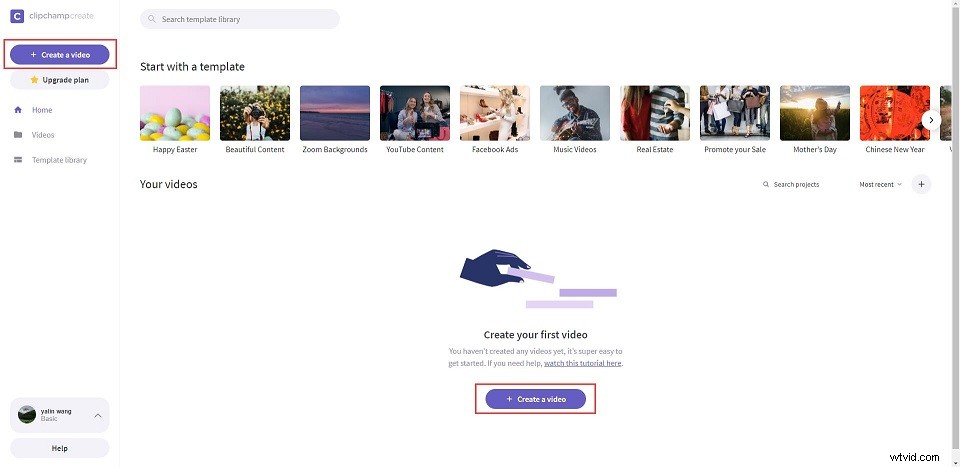
Paso 3. Haga clic en Agregar medios en la barra de herramientas izquierda para cargar su archivo de video de pantalla verde.
Paso 4. Arrastra y suelta tu clip de pantalla verde en la línea de tiempo de edición.
Paso 5. Haga clic en Agregar medios botón para cargar el clip de fondo.
Paso 6. Arrástrelo y suéltelo en la posición correcta de la línea de tiempo debajo de su clip de pantalla verde y luego aparecerá como fondo.
Paso 7. Seleccione su video de pantalla verde, haga clic en Filtros y desplácese hacia abajo para seleccionar Pantalla verde (Beta) .
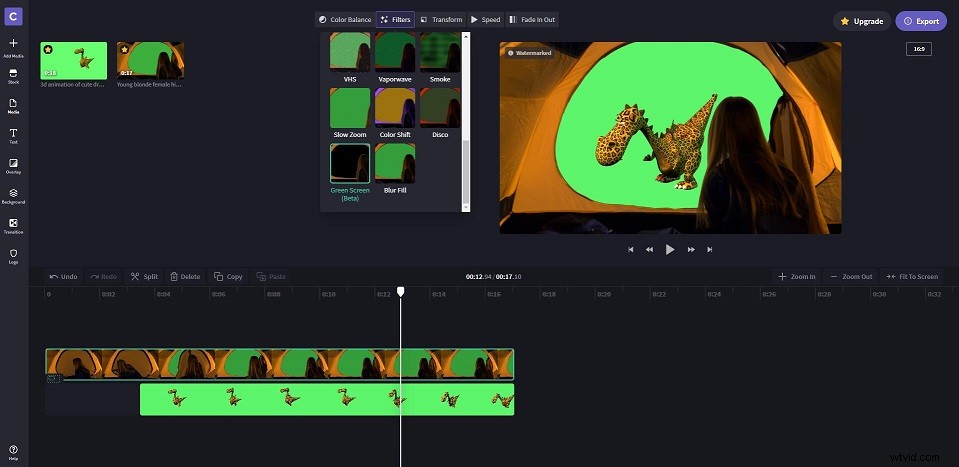
Paso 8. Ahora puede recortar la parte no deseada de su video de pantalla verde o agregar transiciones y texto como desee.
Paso 9. Obtenga una vista previa de su video y haga clic en Exportar botón si está satisfecho con el resultado. Luego seleccione una resolución de video adecuada y haga clic en Continuar .
Conclusión
Esta publicación resumió 4 prácticos programas de pantalla verde para su referencia. ¿Cuál estás listo para probar primero? Si tiene otras opciones mejores que desea recomendar, háganoslo saber a través de [email protected] o compártalas en la sección de comentarios a continuación.
